Dies ist die alte 4D Dokumentations-Website. Die neue und aktualisierte Dokumentation finden Sie unter developer.4d.com
- 4D Designmodus
-
- Schnellberichte
-
-
 Überblick
Überblick
-
 Schnellberichte verwalten
Schnellberichte verwalten
-
 Spalten und Bezeichnungen hinzufügen
Spalten und Bezeichnungen hinzufügen
-
 Grafische Attribute eines Schnellberichts
Grafische Attribute eines Schnellberichts
-
 Datensätze sortieren und Umbrüche hinzufügen
Datensätze sortieren und Umbrüche hinzufügen
-
 Berechnungen hinzufügen
Berechnungen hinzufügen
-
 Anzeigeformate für Spalte setzen
Anzeigeformate für Spalte setzen
-
 Zeilen oder Spalten ausblenden
Zeilen oder Spalten ausblenden
-
 Kopf- und Fußteile hinzufügen
Kopf- und Fußteile hinzufügen
-
 Schnellbericht ausführen
Schnellbericht ausführen
-
 Datensätze sortieren und Umbrüche hinzufügen
Datensätze sortieren und Umbrüche hinzufügen
Mit dem Schnellberichteditor können Sie die Datensätze in Ihrem Bericht auch sortieren. Dafür gibt es zwei Gründe:
- Sie wollen Datensätze in einer bestimmten Reihenfolge betrachten
- Sie wollen Datensätze in Gruppen mit Zwischensummen erstellen, um bestimmte Berechnungen durchzuführen
Sie können jederzeit eine Sortierreihenfolge definieren. Klicken Sie auf den Pfeil im Spaltentitel, öffnet sich das PopUp-Fenster mit dem Bereich Sortierfolge. Sie können Aufsteigend, Absteigend oder Nicht wählen:
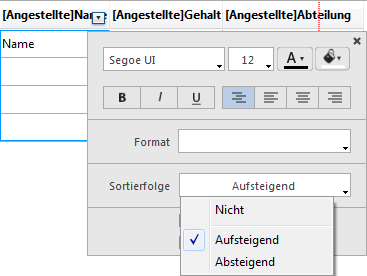
Sie können Spalten mit Datenfeld oder mit Formel sortieren.
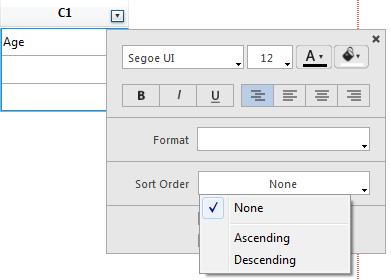
Ist eine Sortierung definiert, wird im Schnellbericht eine Umbruchzeile eingefügt. Sie können die Sortierreihenfolge jederzeit sehen, wenn Sie mit der Maus über den Titel der Umbruchzeile ziehen:
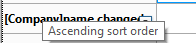
Weitere Informationen dazu finden Sie im Abschnitt Formeln hinzufügen.
Sie können einen Bericht in mehreren Ebenen sortieren. Sortierebenen erscheinen in der Berichtvorlage als Umbruchzeilen (Zwischensummen). Wollen Sie die Position einer Sortierebene ändern, ziehen Sie die entsprechende Umbruchzeile per Drag-and-Drop nach oben oder nach unten:
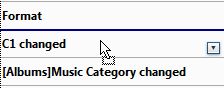
Sie können jederzeit eine Umbruchebene mit zugeordneter Sortierung der Spalte entfernen. Es gibt zwei Möglichkeiten:
- Sie öffnen das PopUp-Menü der entsprechenden Spalte und wählen für Sortierfolge den Eintrag Nicht.
- Sie wählen im Kontextmenü der Zeile den Eintrag Diese Umbruchzeile löschen.
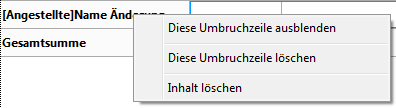
Die Umbruchebene wird dann entfernt. Beachten Sie, dass die Spalte in beiden Fällen nicht mehr sortiert wird. Wollen Sie eine Spalte sortieren und keine Umbruchebene hinzufügen, wählen Sie im Kontextmenü Diese Umbruchzeile ausblenden (siehe Zeilen oder Spalten ausblenden).
In einem Kreuztabellen-Bericht können Sie nur Werte aus den horizontalen und vertikalen Datenquellen sortieren. Sie werden in der Endtabelle als Kategorien verwendet.
Um in einem Kreuztabellen-Bericht nach Kategorien zu sortieren, Klicken Sie im Bereich Sortierfolge auf die Sortierbalken.
öffnen Sie das Kontextfenster für die Kategorie und wählen im DropDown-Menü Sortierfolge einen Eintrag:
- Zum Sortieren der horizontalen Datenquelle wählen Sie Von links nach rechts oder Von rechts nach links:
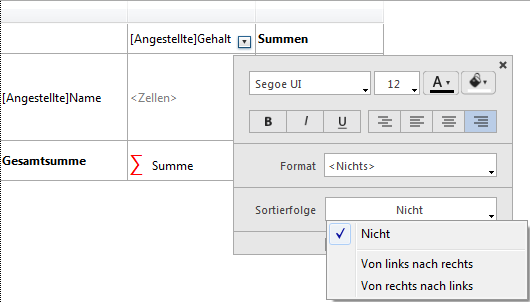
- Zum Sortieren der verikalen Datenquelle wählen Sie Von oben nach unten oder Von unten nach oben:
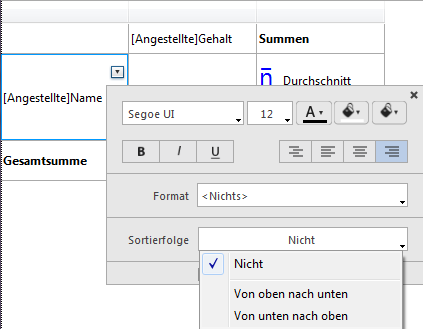
Folgender Bericht wurde z.B. von rechts nach links und von unten nach oben sortiert:
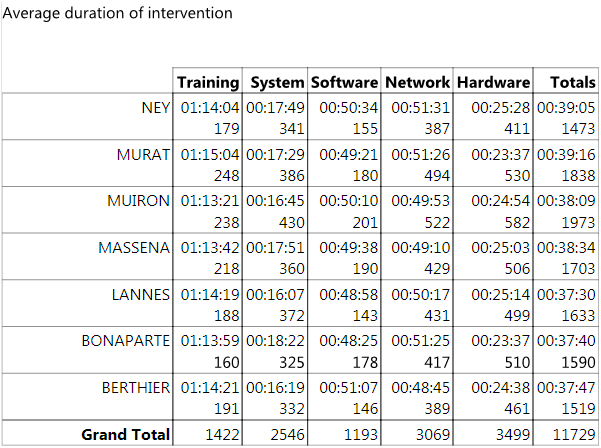
In einem Schnellbericht setzen Sie Umbruchebenen, um Datensätze nach Werten in einem oder mehreren Sortierfeldern zu trennen. Für jede Umbruchebene wird ein Umbruchbereich gedruckt. Sie können im Umbruchbereich Berechnungen drucken. Die Berechnungen – Summe, Durchschnitt, Minimum, Maximum, Anzahl und Standardabweichung – werden für jede Datensatzgruppe berechnet.
Umbruchebenen werden durch Sortier- und Umbruchebenen bestimmt. Sortieren Sie z.B. Datensätze nach Verkaufszonen, fügt 4D nach jeder Datensatzgruppe mit derselben Zone einen Umbruch ein. Diese Zeilen werden automatisch eingefügt, wenn eine Sortierung definiert wurde.
Sie können in jeder Umbruchzeile eine Berechnung durchführen, z.B. Zwischensummen für den Produktverkauf jedes Landes innerhalb einer Verkaufszone. Weitere Informationen dazu finden Sie im Abschnitt Summenberechnungen hinzufügen.
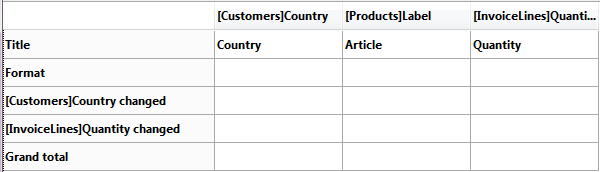
Die Bezeichnung einer Zeile mit Zwischensumme gibt an, welche Änderung im Wert den Umbruch auslöst.
Sie können die Darstellung und Verständlichkeit Ihrer Berichte verbessern, wenn Sie die Umbruchzeile mit dem Wert des Umbruchfeldes benennen.
Um den Wert eines Umbruchfeldes als Bezeichnung zu drucken, verwenden Sie das Nummernzeichen (#). Beispiel: Der Text “Gesamtlohn der Abteilung #” setzt den Namen der Abteilung, also den Wert des Feldes Abteilung an die Stelle des Platzhalters, wenn der Bericht gedruckt wird.
Der Platzhalter muss nicht in derselben Spalte wie das Umbruchfeld liegen. Er zeigt den Wert dieses Feldes in jeder beliebigen Zelle der Umbruchzeile an. Hierzu ein Beispiel:
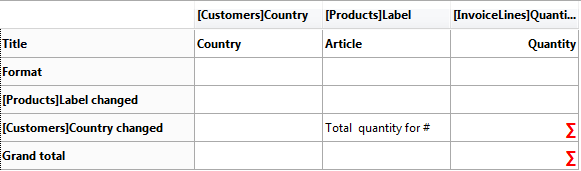
In generierten Bericht wird pro Ländergruppe eine Umbruchzeile hinzugefügt:
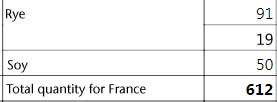
Sie können Zeilen für Zwischensummen einrichten, um das Layout der Seite und die Darstellung des Schnellberichts zu steuern. Sie können z.B. nach jeder Zwischensumme einen Umbruch generieren. Mit diesen Optionen lässt sich der Bericht visuell in einzelne Teile untergliedern.
Um den Abstand für eine Zeile mit Zwischensumme zu setzen, wählen Sie diese Zeile aus und öffnen Sie mit rechter Maustaste das zugeordnete Kontextfenster (eingebundener Bereich) bzw. das Kontextmenü. Es gibt folgende Optionen:
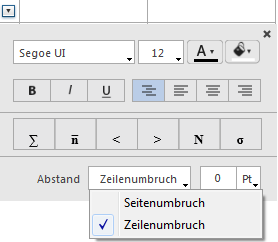
- Zeilenumbruch: Unter jeder Zeile mit Zwischensumme im Bericht lässt sich ein spezifischer Abstand hinzufügen. Es gibt folgende Möglichkeiten:
- 0 pt oder %: Standardmäßig wird keine spezifische Einstellung angewendet, die Zeile hat dieselben Eigenschaften für Abstand wie die anderen Zeilen des Berichts.
- Extra pt: Sie können als zusätzlichen Abstand eine bestimmte Höhe in Punkt setzen.
- Extra %: Sie können als zusätzlichen Abstand einen Prozentsatz der standardmäßigen Zeilenhöhe setzen. Wollen Sie beispielsweise einen zusätzlichen Abstand von zwei Leerzeilen setzen, übergeben Sie den Wert 200.
- Seitenumbruch: Nach jeder Zeile mit Zwischensumme wird ein Seitenumbruch erzeugt.
Produkt: 4D
Thema: Schnellberichte
4D Designmodus ( 4D v20 R7)









